
La palabra basura tiene siempre un significado peyorativo. De hecho se considera como basura todo aquello que no vale para nada, aunque actualmente esto no es del todo cierto ya que existen múltiples sistemas para intentar recuperar lo que aparentemente no sirve, lo desechable. La reutilización de los desperdicios está a la orden del día. Hay que evitar por todos los medios el consumo sin sentido, el gasto incontrolado, por ello es recomendable reutilizar todo aquello que sea recuperable. Pero cuando nos movemos en el terreno informático, exactamente en el campo de los sistemas operativos y de las aplicaciones, la basura, lo podemos afirmar sin temor a equivocarnos, no sirve para nada.
La basura que se almacena en Windows y en macOS
Los archivos temporales del navegador o navegadores web o los creados por cualquier programa, las referencias a los documentos recientes, los archivos de registro, y mucho más, no son necesarios. De ahí la conveniencia de eliminarlos. Hacerlo a mano supondría un trabajo ímprobo y tedioso, lo mejor es recurrir a una herramienta que haga el trabajo sucio. Una de las mejores fue y es CCleaner (a pesar de los problemas surgidos hace algún tiempo) que, además, es gratuita, si renunciamos al soporte. Es conveniente que la descargues y la instales en tu ordenador como una de tus aplicaciones imprescindibles. Ya hemos hablado de ella en más de una ocasión, y hoy volvemos a traerla a portada tras salir una nueva versión de la misma.
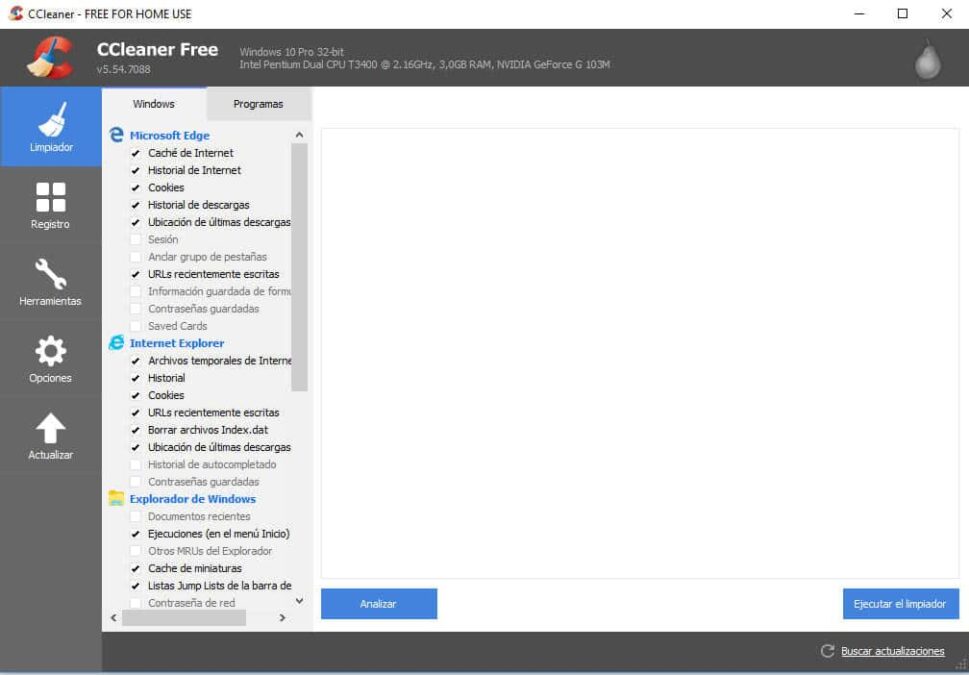
¿Cómo trabaja CCleaner?
Al ejecutar CCleaner se abrirá una ventana con una panel a la izquierda, sobre fondo gris, en el que aparecen cuatro opciones: Limpiador, Registro, Herramientas y Opciones. Por defecto está activa Limpiador. Más a la derecha, sobre otro panel, aparece el listado de todo lo que se va a limpiar. Si pulsas sobre el botón Analizar, en la parte inferior, comenzará un exhaustivo escaneo del disco duro para marcar todo aquello que es eliminable. Al finalizar el análisis podrás borrar todo lo desechable pulsando sobre el botón Ejecutar limpiador.
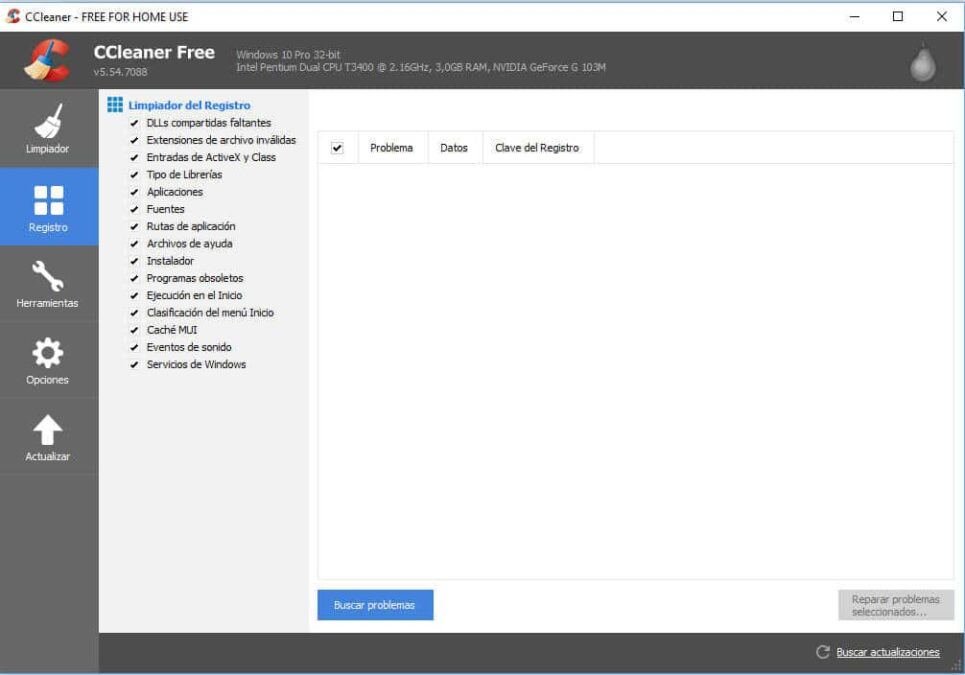
Limpieza del Registro de Windows
La utilización cotidiana de un ordenador implica la acumulación de referencias en unos archivos específicos que conforman el Registro de Windows que, en algunos casos, no sirven para nada y que provocan un efecto negativo en el equipo: lo hacen más lento. La eliminación de estas referencias repercute positivamente en la velocidad del ordenador. En CCleaner existe, en el panel ya citado de fondo gris, la opción Registro. Al activarla y pulsar sobre el botón Buscar problemas, se iniciará un exhaustivo examen con el fin de limpiar y conseguir la integridad del Registro. Al finalizar el chequeo pulsa sobre Reparar seleccionadas y acepta hacer una copia de seguridad de los cambios del registro. Pulsa, en la nueva ventana, sobre Reparar todas las seleccionadas.
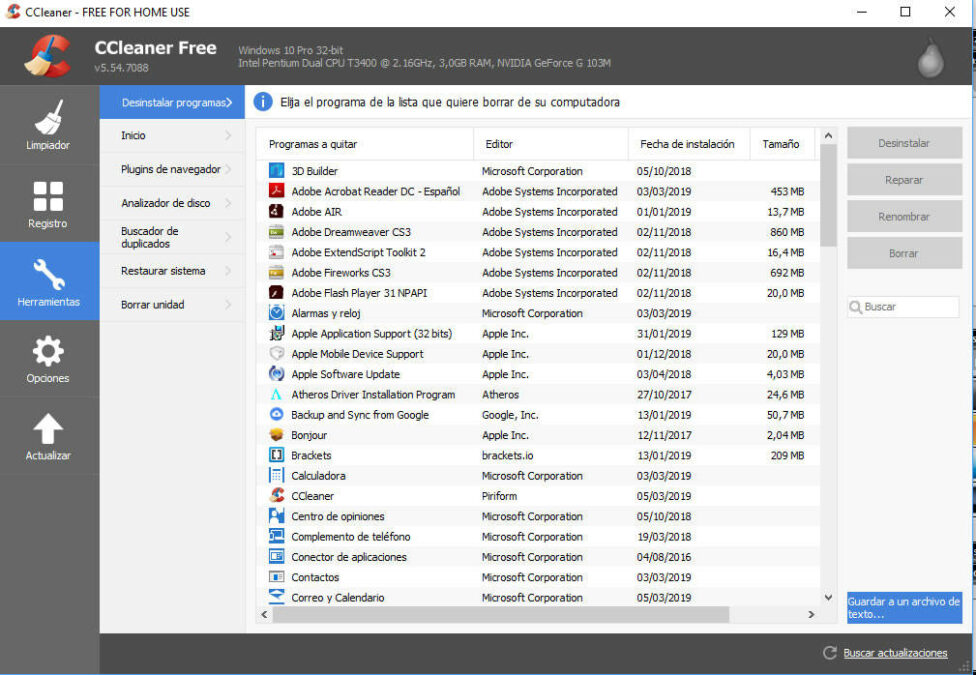
Otras funciones de CCleaner
La opción Herramientas nos ofrece dos funciones: Desinstalar programas e Inicio. La primera es similar a la que viene con el sistema operativo (Panel de control -> Agregar o quitar programas. En Windows 10 se activa tras escribir Agregar o quitar programas en la barra de búsqueda). Ofrece tres posibles opciones: la típica Ejecutar desinstalador, para desinstalar uno o varios programas, Renombrar entrada, por si quieres modificar el nombre de uno o varios programas instalados, y Borrar entrada, utilizable cuando, después de una desinstalación, sigue sin desaparecer el nombre del programa. Inicio nos muestra todos las aplicaciones que se cargan en el arranque del sistema operativo, tanto los activos como los inactivos. Desde aquí podrás activar, desactivar o borrar cualquiera de las entradas.
La última de las opciones del panel es, permítaseme la redundancia, Opciones. Tiene cuatro apartados: Configuración (para sencillos ajustes), Cookies (para seleccionar las que quieres borrar), Incluir (personalizar archivos y carpetas a limpiar), Excluir (archivos y carpetas a no tener en cuenta en la limpieza), Avanzadas (algunas configuraciones muy específicas) y Acerca de (información sobre el programa y la versión instalada).
Acceso
Para conseguir la aplicación para Windows hay que acceder a CCleaner. Se puede instalar la versión gratuita, aunque si se quiere más, es posible optar por la versión Professional o la Professional Plus. Los que poseen un ordenador de Apple pueden optar por descargar la versión de CCleaner para macOS.



